Giới thiệu
hocvietcode.com là website chia sẻ và cập nhật tin tức công nghệ, chia sẻ kiến thức, kỹ năng. Chúng tôi rất cảm ơn và mong muốn nhận được nhiều phản hồi để có thể phục vụ quý bạn đọc tốt hơn !
Liên hệ quảng cáo: [email protected]
Để cài đặt SQL Server, việc đầu tiên chúng ta truy cập google, gõ từ khóa: download sql server, hoặc truy cập trực tiếp link sau:
https://www.microsoft.com/en-us/sql-server/sql-server-downloads
Bước tiếp theo, chọn 1 trong 2 phiên bản developer hoặc express như hình và tiến hành download + cài đặt từng bước theo video bên trên
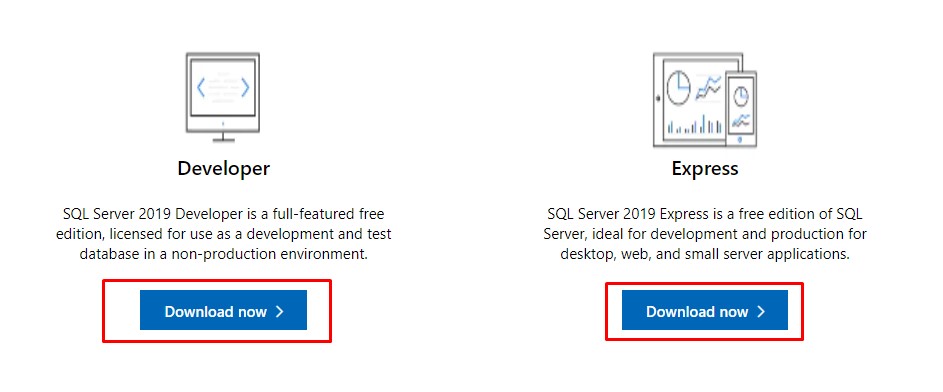
Sau khi cài đặt theo video, kết nối vào CSDL bằng SSMS theo thông tin như hình dưới:
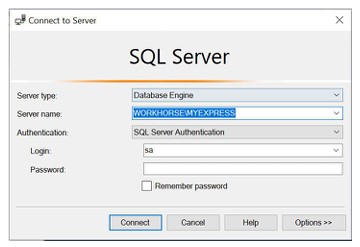
Lưu ý: có 2 phương thức để xác thực với Microsft SQL Server là thông qua tài khoản (SQL Server Authentication) hoặc xác thực bằng windows (windows authentication). Vì vậy, nhiều tài khoản có thể truy cập vào SQL server. Với Windows Authentication, hệ thống xác thực hệ điều hành để đăng nhập vào SQL Server Database, nó chỉ xác thực được trên thiết bị máy tính duy nhất, không thể sử dụng trên bất kỳ máy nào khác.
Sau khi đăng nhập xác thực thành công, giao diện sẽ hiển thị như sau:
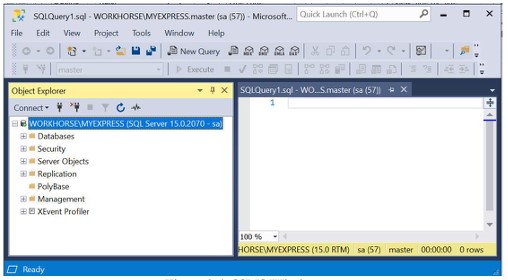
Mục lục
Database là một tập hợp (danh sách) dữ liệu được lưu trữ dưới dạng file ở ổ đĩa cứng. Một cơ sở dữ lieuej nắm dữ các dữ liệu thực tế.
Cơ sở dữ liệu SQL Server được tạo thành từ tập hợp các bảng lưu trữ các tập dữ liệu có cấu trúc cụ thể. Một bảng bao gồm một tập hợp các hàng (còn được gọi là bản ghi hoặc bộ giá trị) và cột (còn được gọi là thuộc tính). Mỗi cột trong bảng nhằm lưu trữ loại thông tin cụ thể, ví dụ: ngày tháng, tên, số tiền và số.
SQL Server 2019 hỗ trợ 3 kiểu CSDL như sau:
SQL Server sử dụng system databases để hỗ trợ các thành phần các nhau của DBMS. Mỗi database có một vai trò xác didnjh và lưu trữ các thông tin công việc được yêu cầu bởi SQL Server. System database lưu trữ dữ liệu trên bảng, sẽ chưa các views, stored procedures ( sẽ được học ở các bài sau) và các đối tượng database khác. Chúng cũng liên kết tới các file database (file .mdf, .ldf), là các file vật lý được lưu trữ chong máy chủ SQL Server
Các system database có sẵn trong SQL Server 2019
| Database | Mô tả |
| master | Các bản ghi database ghi lại tất cả thông tin tầng hệ thống của instance SQL Server |
| msdb | Database đưojc sử dụng bởi SQL Server Agent để lên lịch các cảnh báo cho database và các công việc khác nhau |
| model | Database được sử dụng như một template (mẫu ) cho tất cả database sẽ được tạo trong SQL Server 2019 |
| resource | Đây là database read-only (chỉ đọc). Nó chứa các đối tượng hệ thống trong SQL 2019 |
| tempdb | Đây là database chứa các dodois tượng tạm thời hoặc các tập kết quả trung gian |
Sử dụng SQL Server 2019, người dùng có thể tạo ra database của riêng mình, được gọi là user-defined database và làm việc với nó. Mục đích của các cơ sở dữ liệu này là lưu trữ dữ liệu người dùng.
Database mẫu có tên là AdventureWorks, được giới thiệu từ SQL Server 2005. Database này biểu diễn các tính năng moiws của SQL server. Database này mô phỏng một công ty giả tưởng có tên là Adventure Works Cycles. Adventure Work Cycles là một công ty lớn, sản xuất đa quốc gia. Công ty sản xuất và bán xe đạp hợp kim tới thị trường Bắc Mỹ, Châu Âu, Châu Á … Trong SQL Server 2019, phiên bản mới của AdventureWorks2019 được sử dụng để làm dữ liệu mẫu, bao gồm các dữ liệu, tập lệnh, nghiệp vụ có sẵn trong một môi trường dữ liệu giả lập.
Video hướng dẫn import CSDL AdventureWorks vào SQL Server:
Lược đồ database AdventureWorks2019 bao gồm nhiều chức năng cho một nhà sản xuất xe đạp giả tưởng. Các lĩnh vực này bao gồm:
Cơ sở dữ liệu bao gồm một số tính năng. Một số tính năng chính như sau:
Một công cụ cơ sở dữ liệu bao gồm các tiện ích quản trị, khả năng truy cập dữ liệu, cơ sở tìm kiếm toàn văn bản, Common Language Runtime (CLR), v.v…
Một tập hợp các mẫu được tích hợp cho hai mẫu nghiệp vụ Human Resource và Storefront với nhiều tính năng:
Database mẫu bao gồm 3 thành phần chính:
Để tải về adventurewrork và sử dụng, xem link sau:
SSMS cung cấp một vài menu tùy chọn, toolbars, panes (khu vực) để làm việc. Pane như hình 1.1 phía trên được gọi là Object Explorer. Nó hiển thị toàn bộ đối tượng trên server với định dạng bảng và cung cấp các giao diện người dùng để quản trị chúng.
Cấu trúc của Object Explorer trong SQL Server 2019 thể hiện ở hình dưới:
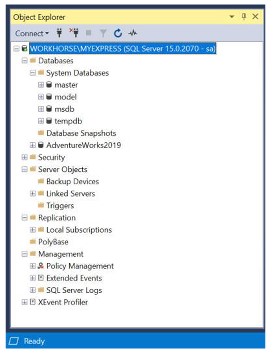
Cấu trúc này bao gồm database, security, server objects, replications, và có thể có một số các tính năng khác như AlwaysOn High Availability, Management, Integration Services Catalogs … Object Explorer có thể được truy cập thông qua SSMS bằng cách kết nối với database server.
Các thành phần khác nhau của Object Explorer như sau:
Query Window (cửa sổ truy vấn) là khu vực gúp bạn có thể viết các lệnh truy vấn Transact-SQL (T-SQL). Kết quả của các truy vấn sẽ được hiển thị trong cửa sổ này.
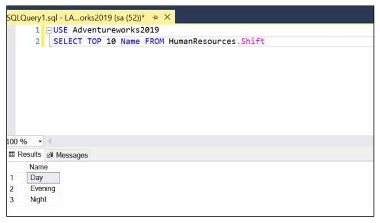
Script files là files chứa một tập hợp các câu lệnh SQl. Script file có thể chứa một hoặc nhiều câu lệnh SQL, script files được lưu trữ trong file có định dạng .sql giúp SQL Server có thể nhận diện và thực thi kịch bản.
Các lopws khái niệm trong script filess có thể được tổ chức như hình dưới:
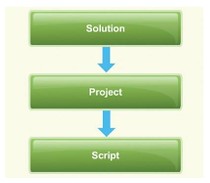
Solution trong hình mô tả có thể hiểu là một file mà tất cả projects của SQL Server được lưu trữ vào đó, ý nghĩa là nó là tầng cao nhất của cấu trúc phân tầng. File Solution được lưu trữ như một file text với đuôi mở rộng là .ssmssqlprj . Script file là những file core mà sẽ được truy vấn cũng như thực thi. File script có đuôi mở rộng là .sql
Ví dụ phía dưới là một file script được lưu tên: insertdata.sql
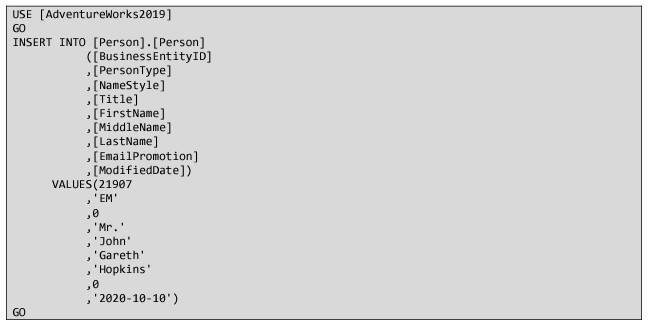
Các truy vấn Transact-SQL (T-SQL) được viết và lưu dưới file kịch bản .sql và nó có thể thực thi trực tiếp ở cửa sổ truy vấn trong SSMS. Các bước để thực thi Transact-SQL như sau:
Kết quả sẽ đợc hiển thị đưới 3 định dạng khác nhau, các định dạng là grid (lưới), text (văn bản), file view (file).
hocvietcode.com là website chia sẻ và cập nhật tin tức công nghệ, chia sẻ kiến thức, kỹ năng. Chúng tôi rất cảm ơn và mong muốn nhận được nhiều phản hồi để có thể phục vụ quý bạn đọc tốt hơn !
Liên hệ quảng cáo: [email protected]